最近引っ越したのですが、まだ家にベッドが届いていません。
その為、床に寝ているので体がバキバキの中尾です。(決して筋肉バキバキという事では○ございません。)
そんな事はどうでも良いのですが、会社設立する事になったので、せっかくなので自分で簡単に設立が出来る会社設立freeeを使って実際に会社を設立してみました!
ちなみに、会社設立については下記の記事でも記載しておりますのでご参考に。
目次
会社設立freeeとは?
会社の設立書類を入力フォームに従って入力する”だけ”で会社設立が簡単5分!で作成出来るサービスです。
→会社設立freee
※会計freeeが有名ですが、下の方のリンクで開業freeeとあって、法人を選べば設立のフォームになります!
登録および入力方法
実際に登録し、会社情報を入力してみました。
登録
メールアドレスと電話番号を入力して新規登録を進めるか、その他のサービスでログインするかの2択です。
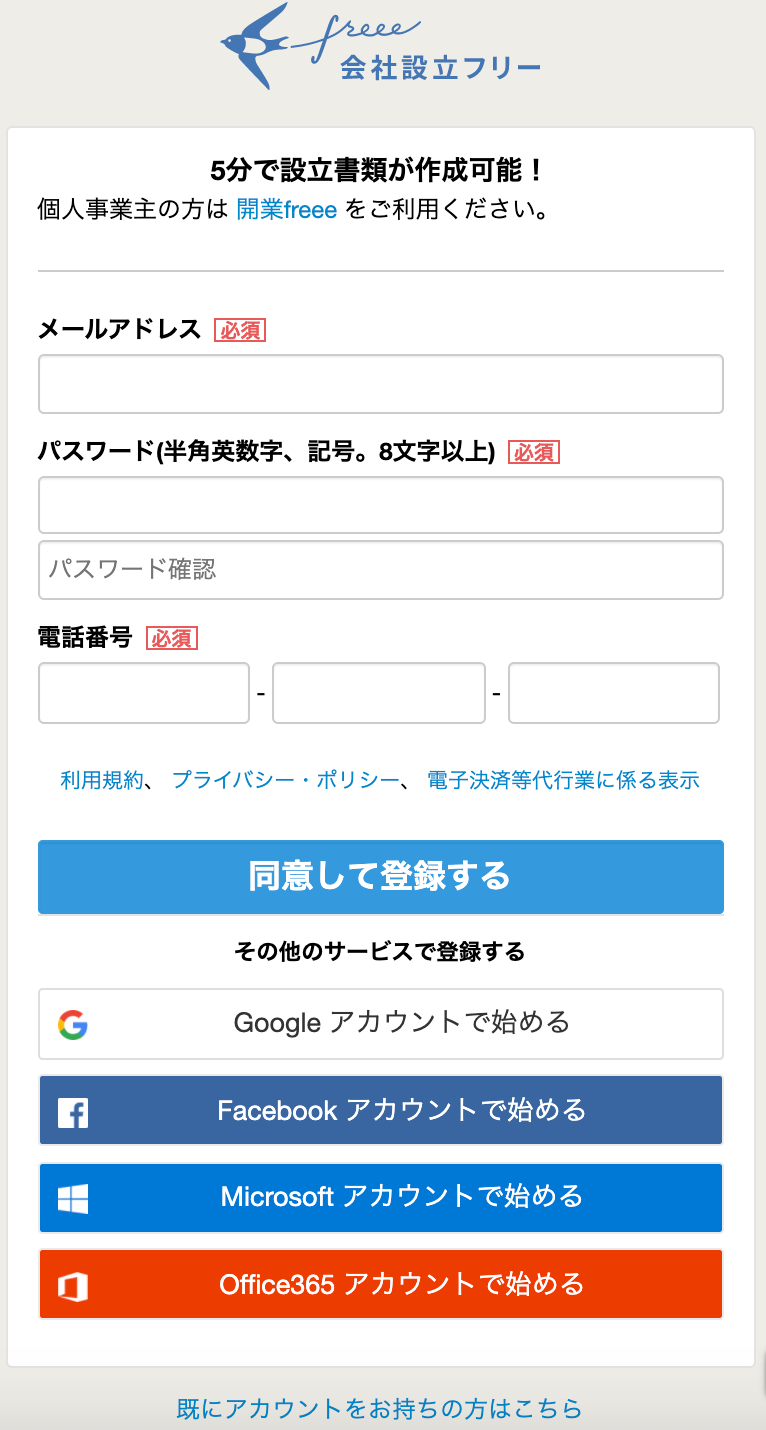
入力
新規登録が終わったら早速入力です。
上から順番に入力していきます。
・会社の名称/商号 → 会社の名前を入力します。
・会社の住所 → 会社の住所を入力します。
・連絡先 → 連絡先を入力します。
・代表取締役/出資者 → 代表の住所と出資金を記載します。(今は出資金は1円でも起業が可能)
・事業内容 → ポチポチ押すだけで追加可能。
・資本金 → 発行株式?なんじゃそりゃ?かもしれませんが、決めの問題なので、わからなければ私の入力を参考にして下さい。
※詳しく知りたい方は入力途中にfreeeにも説明は載っています。
・取締役会/任期 → こちらも不明なら私の入力を参考にして下さい。
※詳しく知りたい方は入力途中にfreeeにも説明は載っています。
・決算期 → 設立1ヶ月前設定が一番お得らしい。
・公告 → 私は自分のHPに載せるので、そのリンクを記載しましたが、わからない人はfreeeが用意したものを選択しましょう。
・準備する書類 → 印鑑証明が2部必要なので事前に取りにいきましょう。(公証役場と法務局で合計2部使います)
・会社の印鑑 → ハンコ作成の会社で私は一番安いやつ選びました。(法務局に提出の書類で使います。)

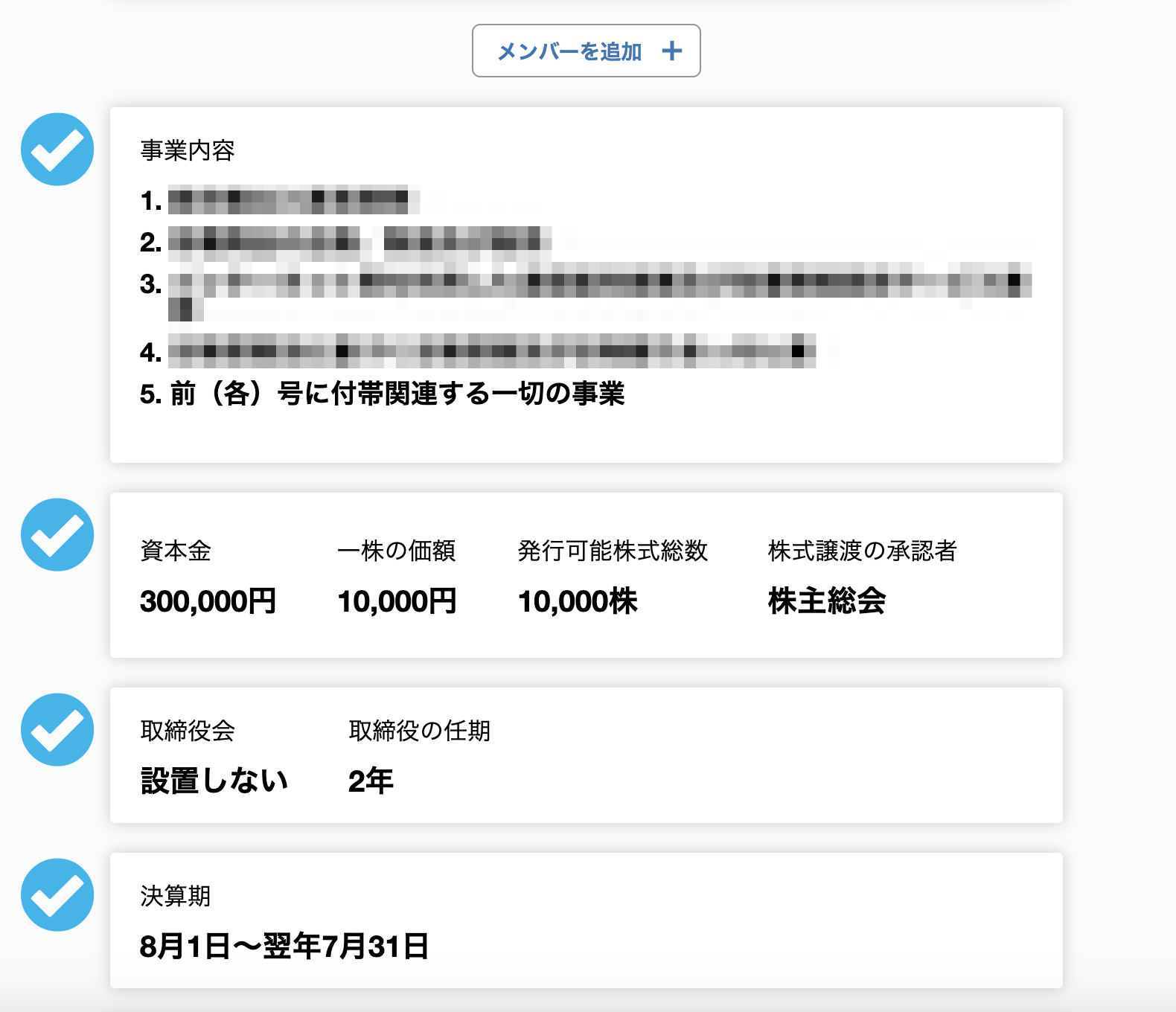
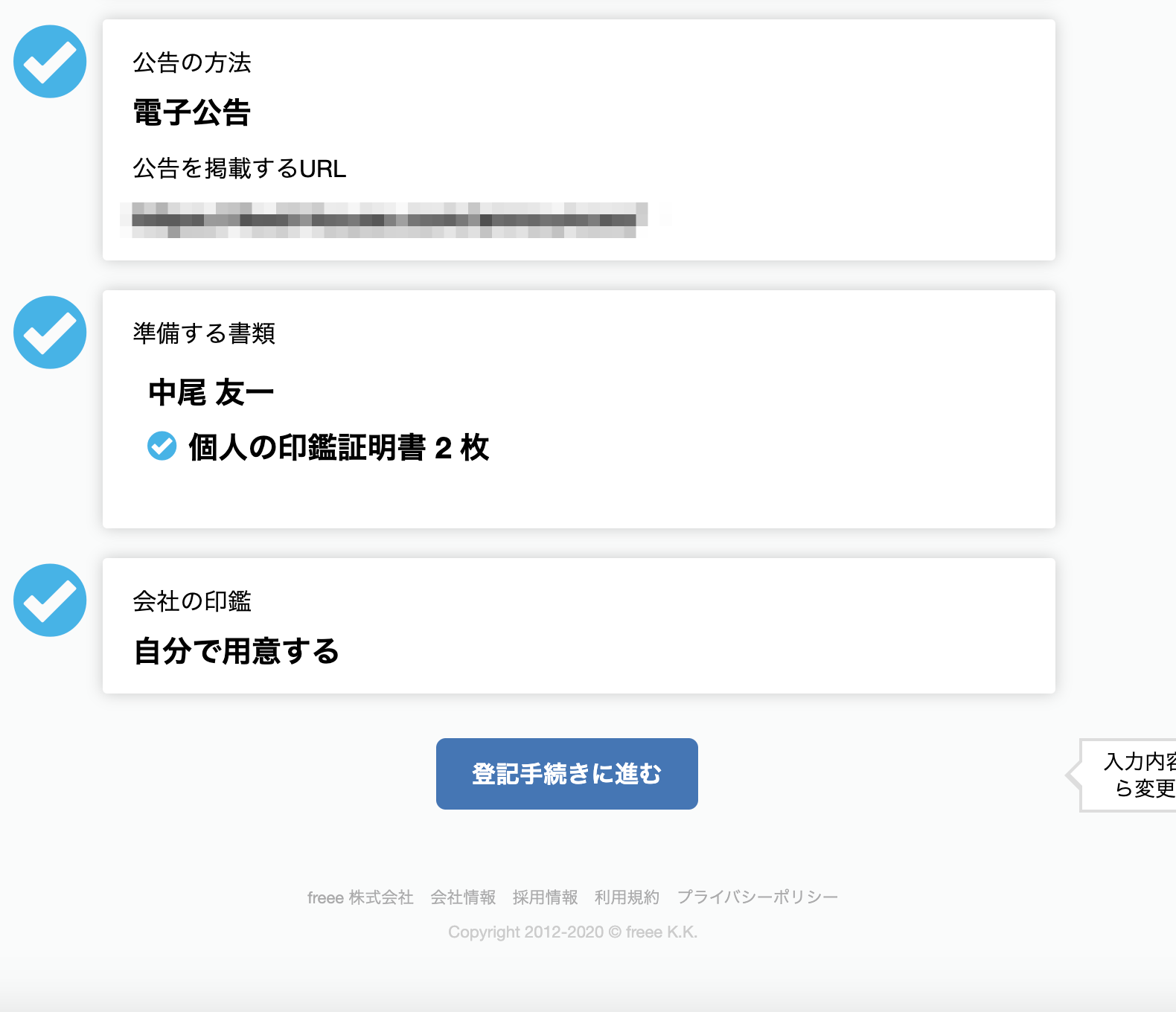
定款の認証
入力内容さえしっかり事前に決まっていれば、恐らくここまで5分程度でこれたかと思います。
さて、資料が出来たらいよいよ定款の認証に入ります。
これが終われば法務局へ行って、めでたく法人設立の運びとなります。
①定款の認証方法を選びましょう
定款は電子定款にする事によって5,000円で済みます。
※私は領収書有りで6,000円払いました。
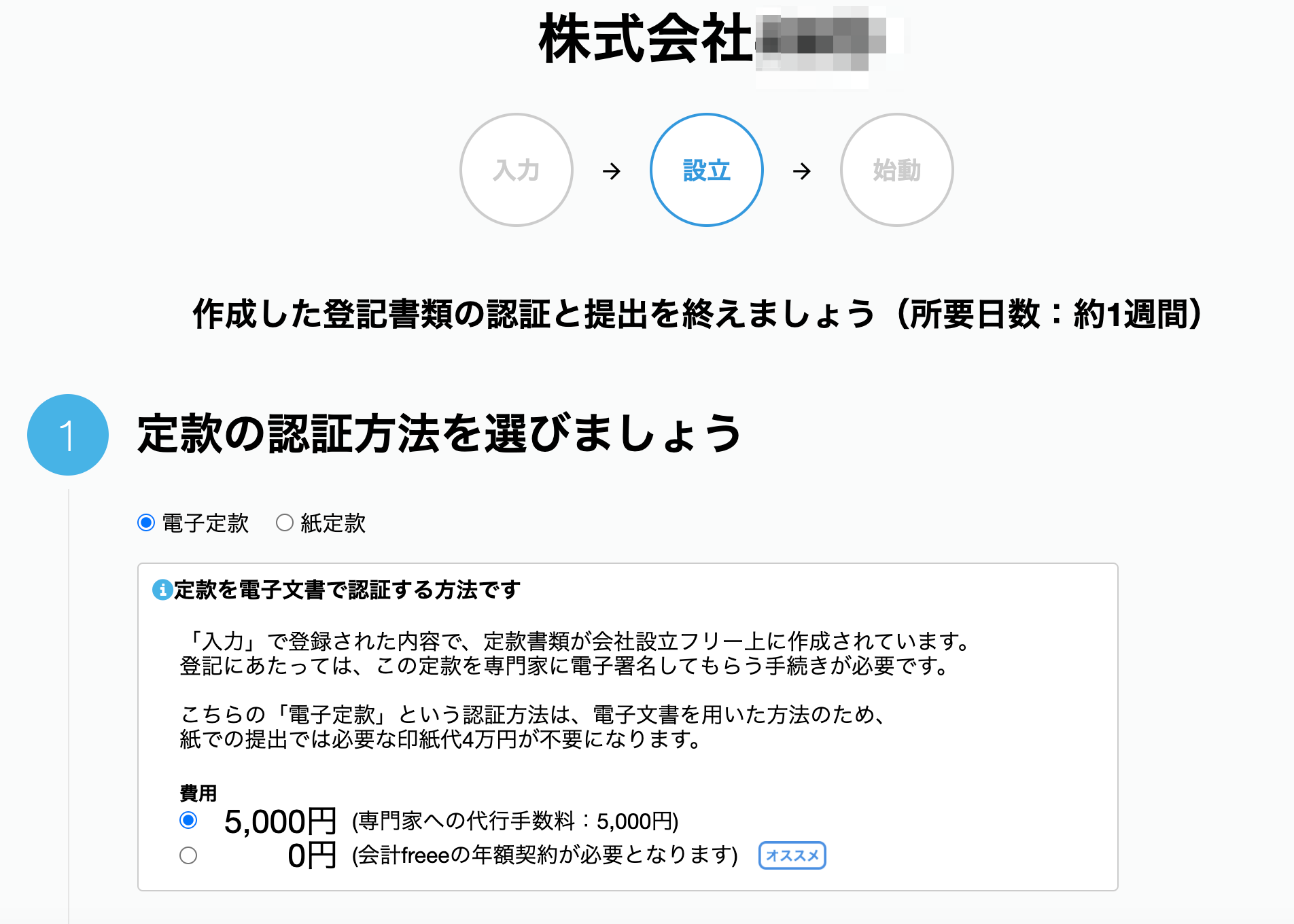
②定款を受け取る公証役場を決めておきましょう
家から近い所が錦糸町だったので、錦糸町にしました。駅から近いのもGood。
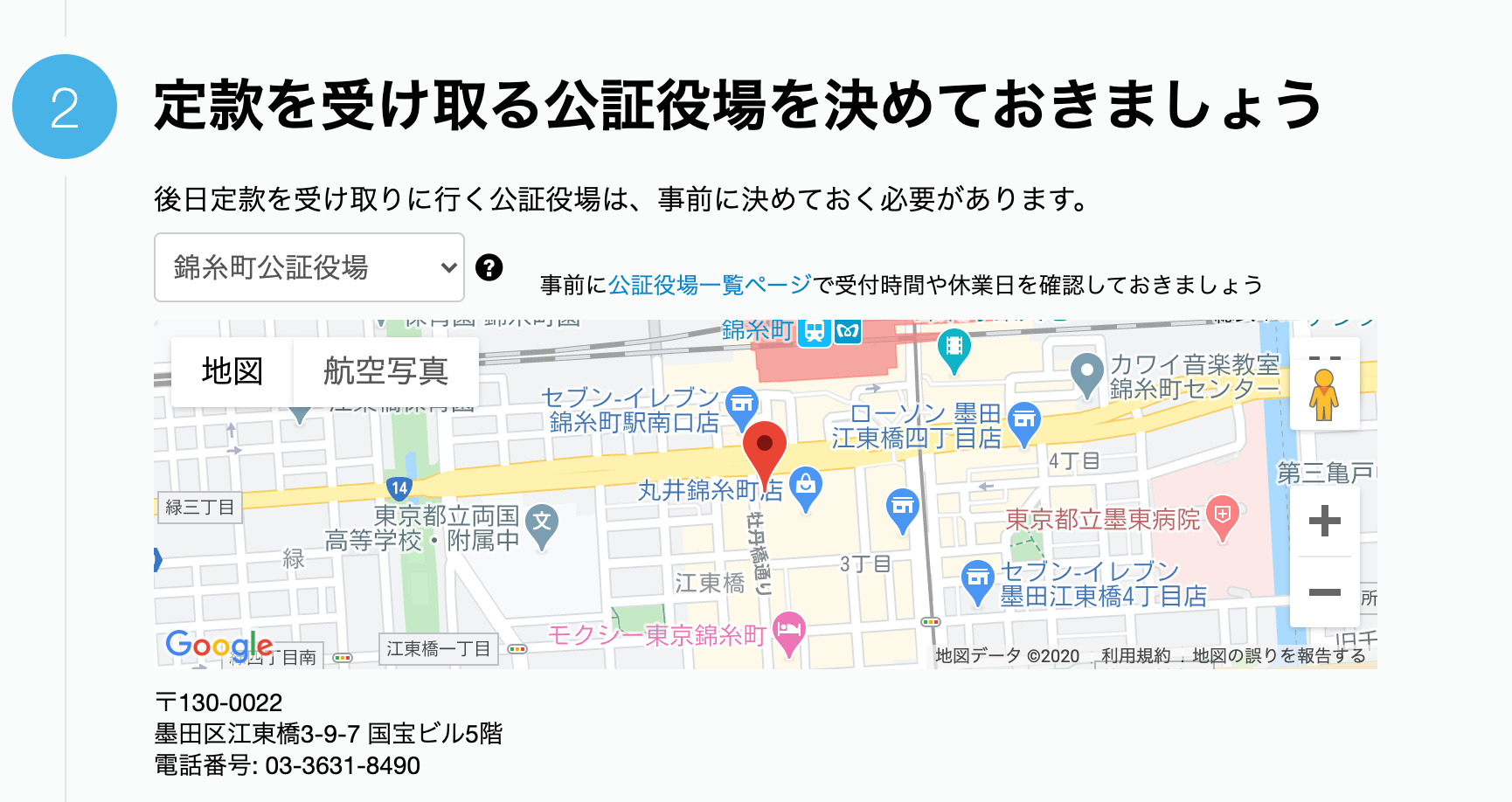
③定款の内容を確認しましょう
これはあくまで確認用なので正式なものは別途、freeeからメールの添付にて受け取れます。
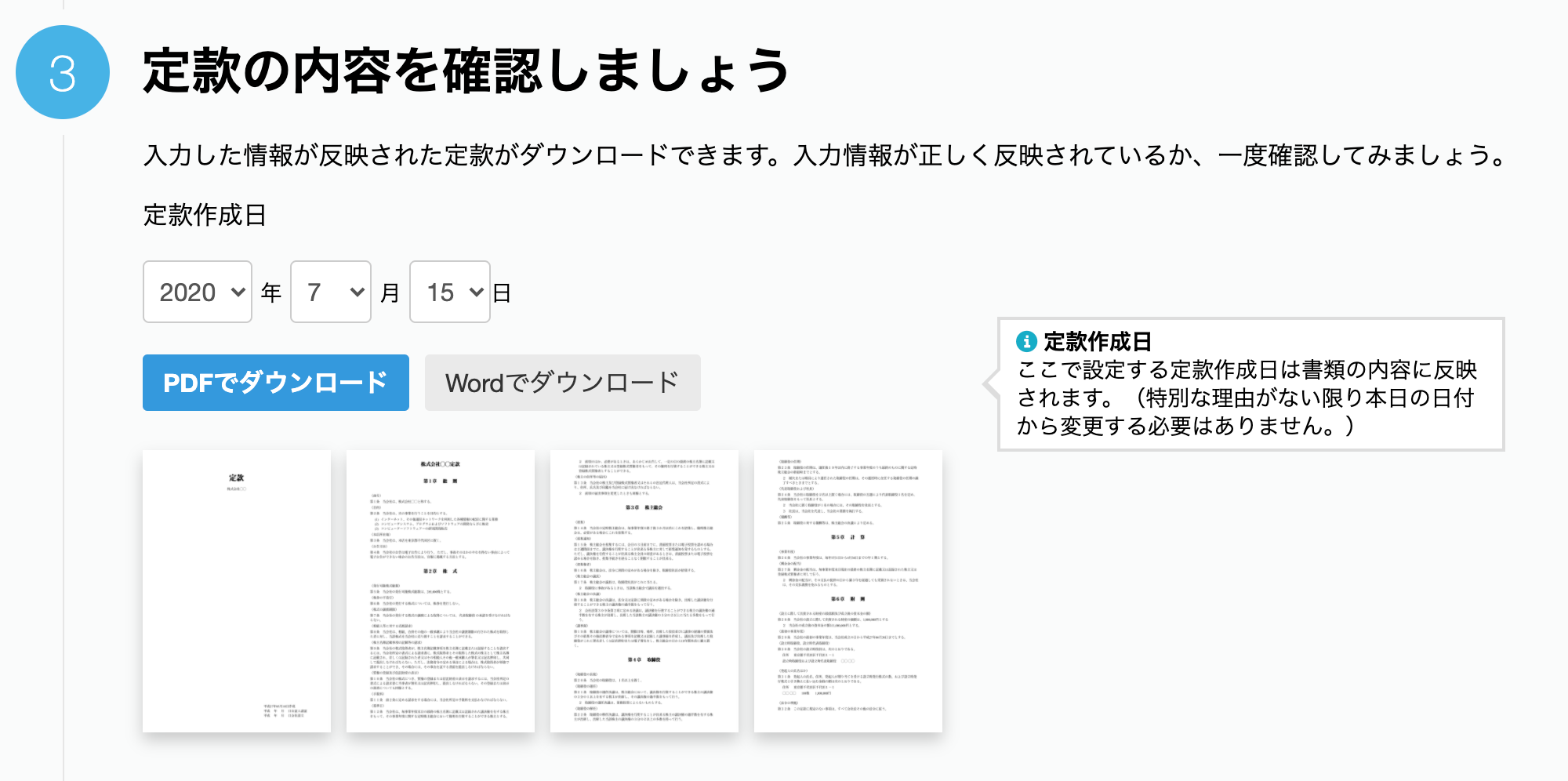
④電子定款に必要なファイルをアップロードする
各種必要な書類を印刷したりスキャンを行いながらアップロードしていきます。
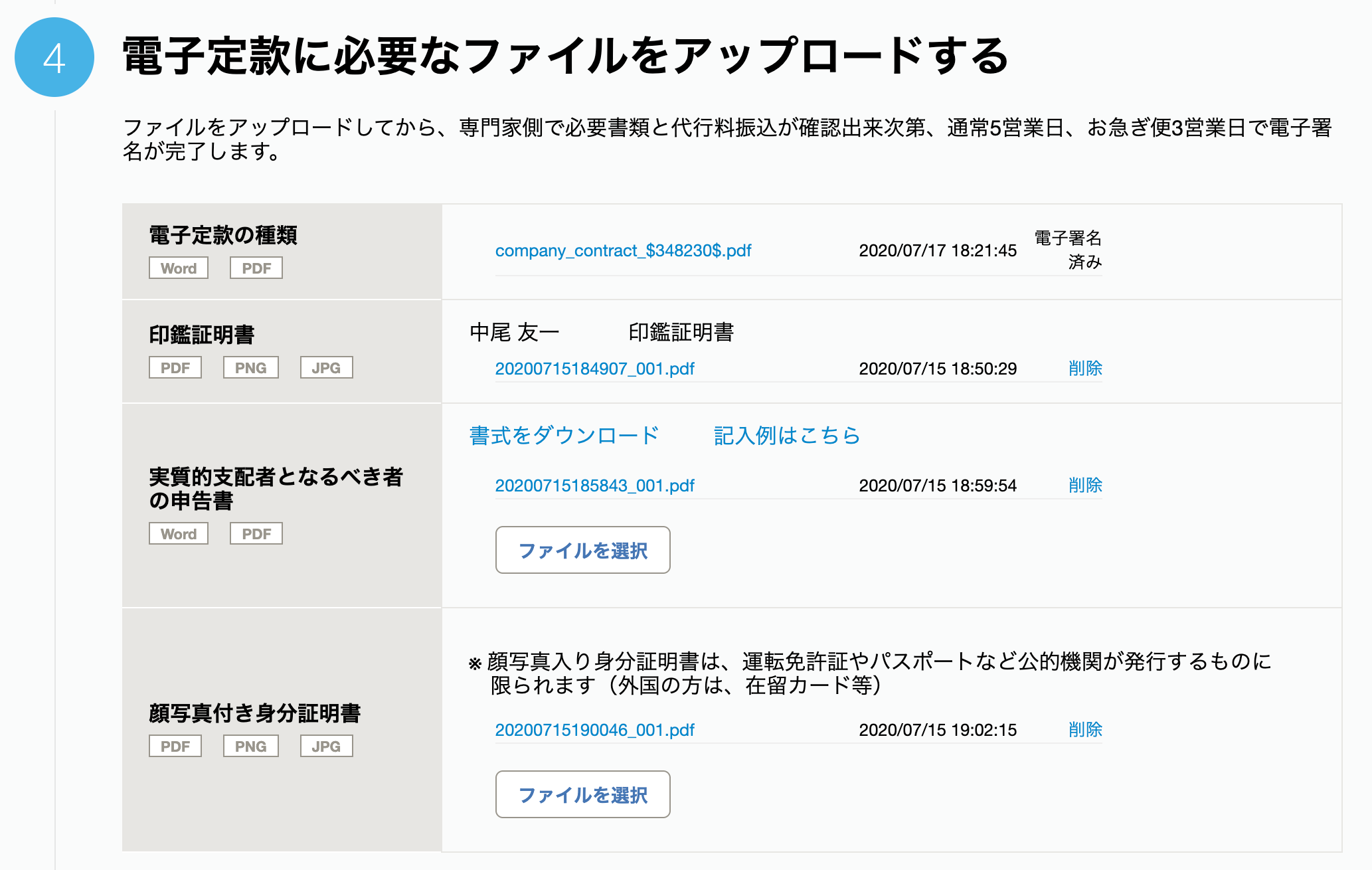
⑤電子定款の依頼状況を確認する
④まで完了すると、freeeからメールで連絡がくるので、指示に従いながら進めていきます。
振り込みおよび、アンケートフォーム記載後、約5営業日でメールが届きます。
この後、必ず、ご指定の公証役場で予約をとりましょう。(電子定款の予約を取りたい事と、freeeというサービスを使って申請していると伝えれば概ね理解してくれます。)
※私は領収書も希望していたので6,000円を銀行振り込みで行いました。
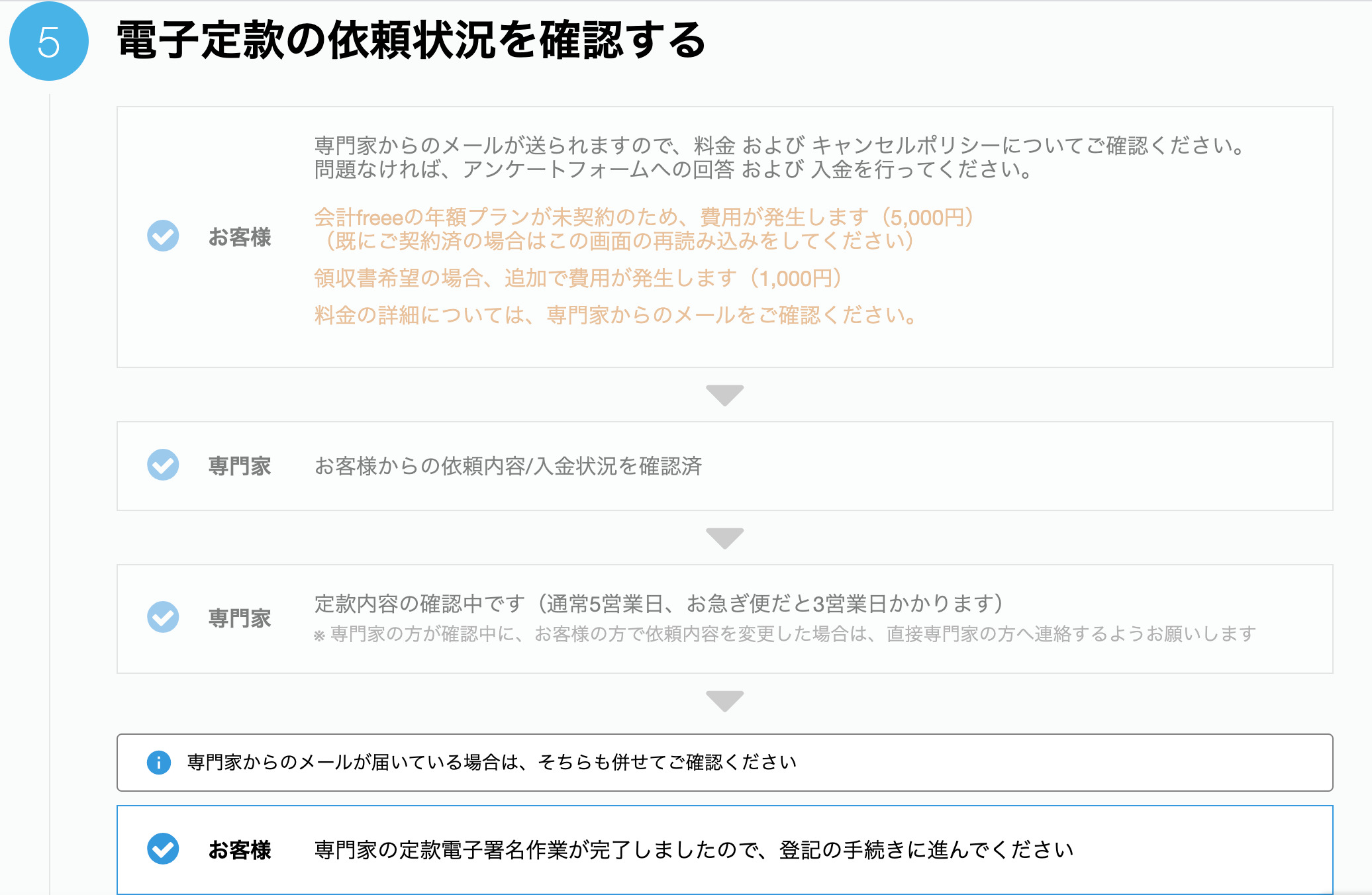
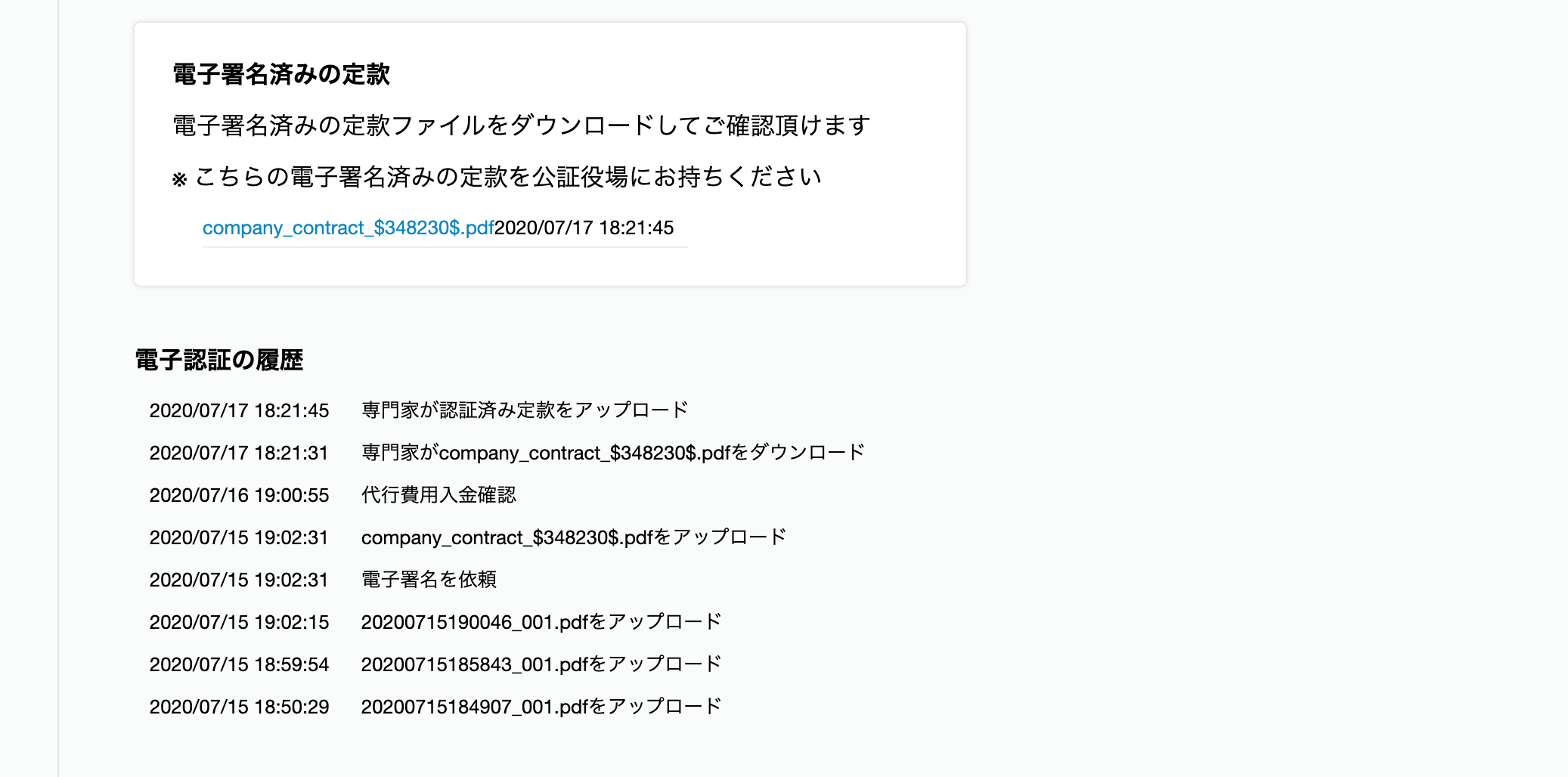
⑥公証役場で認証済みの定款を受け取りましょう
⑤で公証役場の予約が取れたら、持ち物リストに書かれてるものを全て用意しお近くの公証役場に提出で完了です!
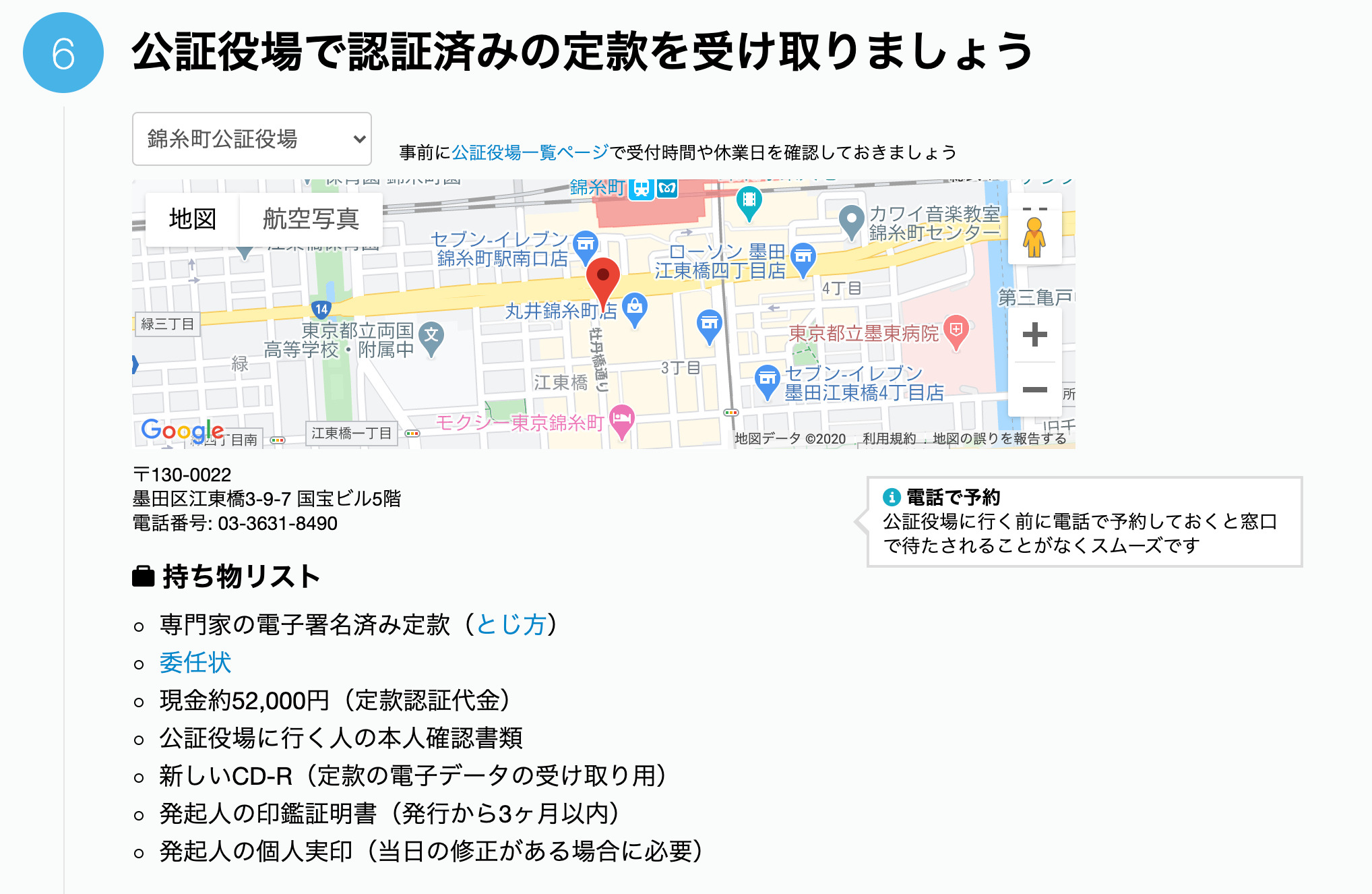
まとめ
電子認証の履歴を見てもらえればわかると思いますが、2020年7月15日に依頼後、17日には専門家の認証が完了している事がお分かり頂けるかと思います。
つまり、今回に限っては電子定款までの日数はたったの2日です!早い。
電子定款を受け取ったのが17日(金曜日)だった為、土日を挟んで20日(月曜日)に公証役場へ予約の連絡をした所、21日が最短と連絡あった為、21日(火曜日)に提出してきました。
この後は電子定款と必要書類を法務局へ提出すれば会社設立が完了します。
会社設立freeeを使って実際に会社を設立してみた。【登記事項証明書編】へ続く
















コメントを残す